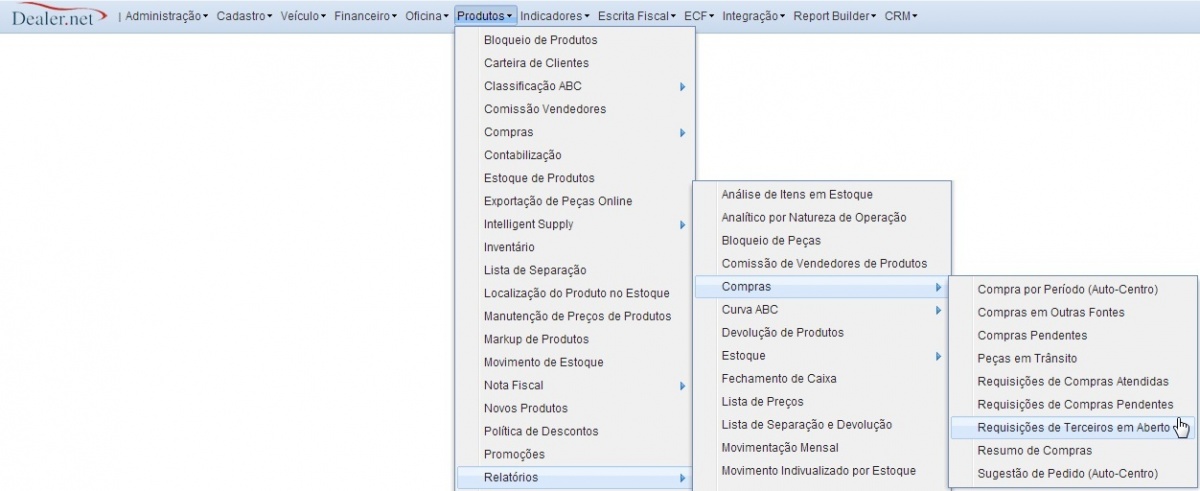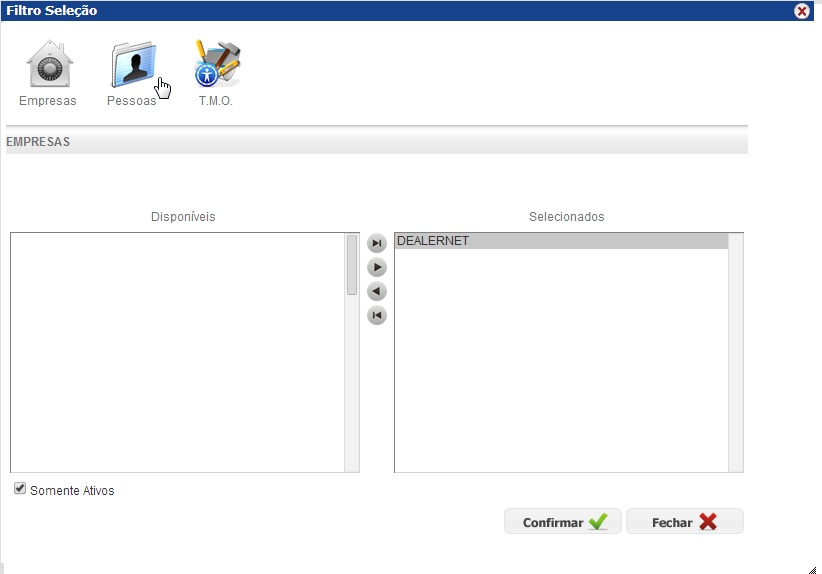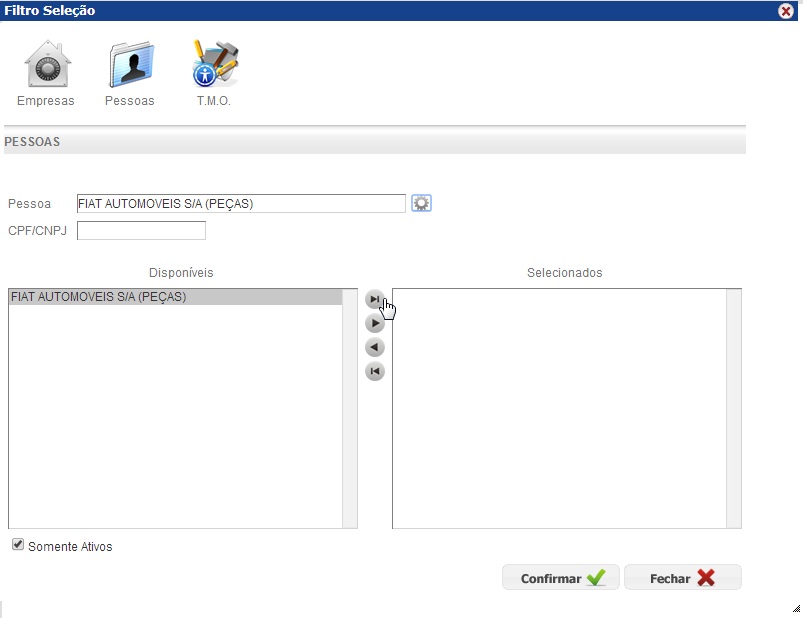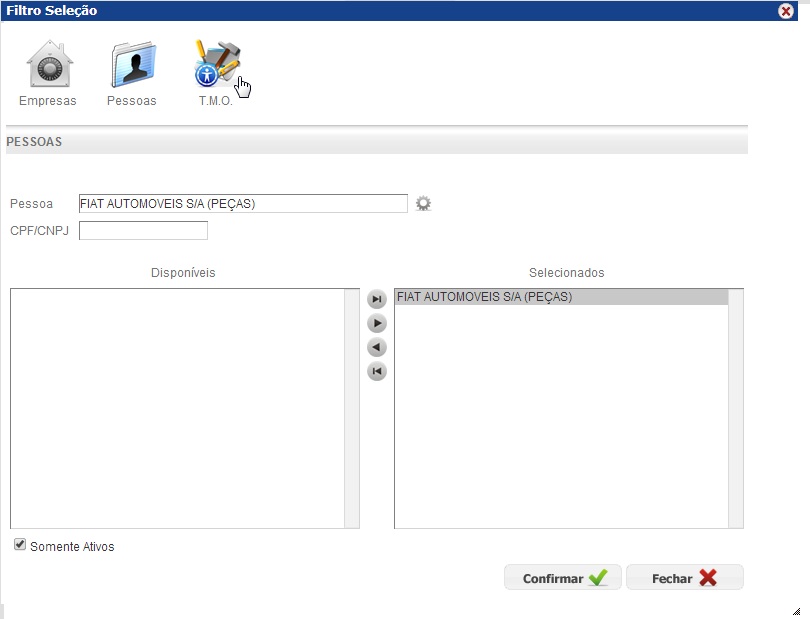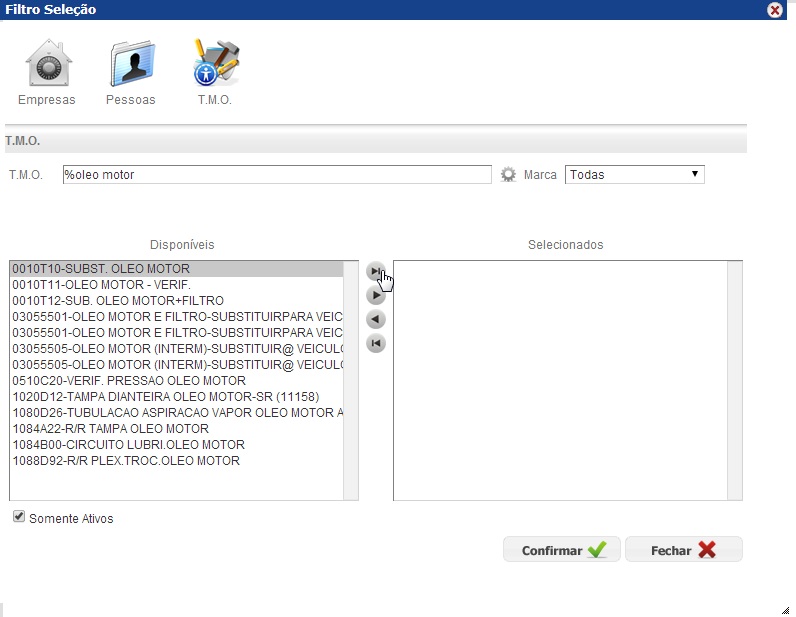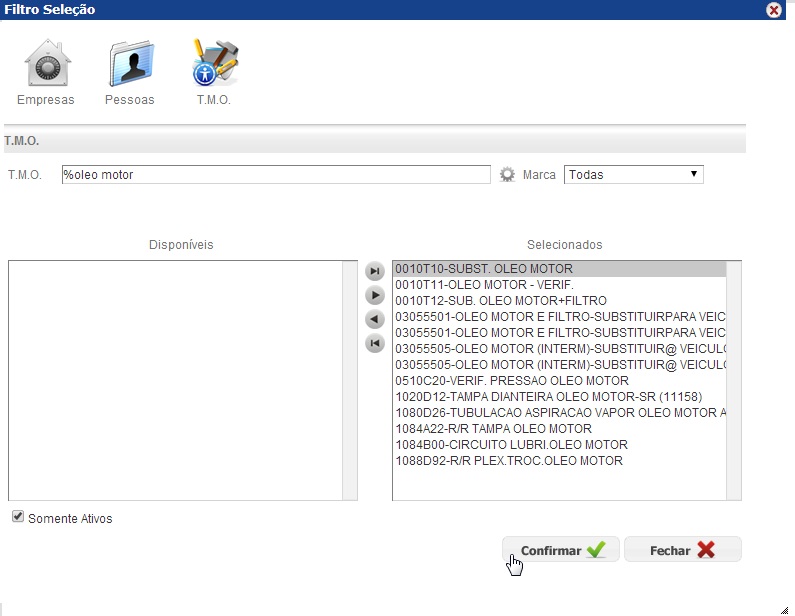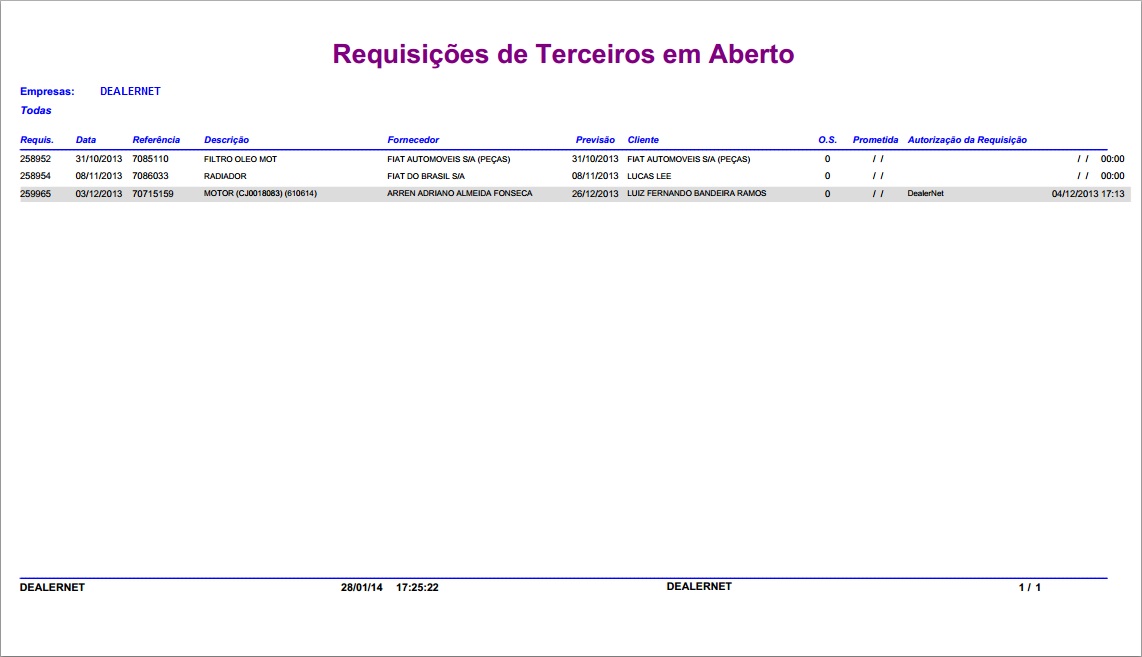De Dealernet Wiki | Portal de Soluçăo, Notas Técnicas, Versőes e Treinamentos da Açăo Informática
(âGerando RelatĂłrio RequisiçÔes de Terceiros em Aberto) |
(âGerando RelatĂłrio RequisiçÔes de Terceiros em Aberto) |
||
| Linha 26: | Linha 26: | ||
'''5.''' ApĂłs selecionar as pessoas a constituir os dados do relatĂłrio, clique em '''T.M.O.'''; | '''5.''' ApĂłs selecionar as pessoas a constituir os dados do relatĂłrio, clique em '''T.M.O.'''; | ||
| + | |||
| + | ''Observação'': | ||
| + | |||
| + | [[Arquivo:Estavawf10.jpg]]: transfere todos os itens para coluna Selecionados; | ||
| + | |||
| + | [[Arquivo:Estavawf11.jpg]]: transfere apenas o item selecionado para a coluna de pessoas selecionadas; | ||
| + | |||
| + | [[Arquivo:Estavawf12.jpg]]: transfere apenas o item selecionado para a coluna DisponĂveis; | ||
| + | |||
| + | [[Arquivo:Estavawf13.jpg]]: transfere todos os itens para a coluna DisponĂveis; | ||
[[Arquivo:Relreqterabrtwf6.jpg]] | [[Arquivo:Relreqterabrtwf6.jpg]] | ||
Edição de 11h29min de 29 de janeiro de 2014
Introdução
Gerando Relatório RequisiçÔes de Terceiros em Aberto
PRODUTOS
1. No menu principal, clique em Relatórios, Compras e RequisiçÔes de Terceiros em Aberto;
2. Informe o PerĂodo de anĂĄlise dos dados, alĂ©m de definir o status das requisiçÔes a serem visualizadas. Clique em Filtros;
Observação:
-
Vale ressaltar que caso nĂŁo sejam selecionados os filtros de busca, automaticamente serĂŁo consideradas todas as transaçÔes realizadas no perĂodo (todas as empresas, pessoas e T.M.O's).
3. Selecione as empresas a compor os dados do relatĂłrio, em seguida, clique em Pessoas;
4. Informe o nome da pessoa, seja esta fĂsica ou jurĂdica e clique no Ăcone []. Selecione a pessoa, a medida que se encontrar no campo DisponĂveis;
5. ApĂłs selecionar as pessoas a constituir os dados do relatĂłrio, clique em T.M.O.;
Observação:
![]() : transfere todos os itens para coluna Selecionados;
: transfere todos os itens para coluna Selecionados;
![]() : transfere apenas o item selecionado para a coluna de pessoas selecionadas;
: transfere apenas o item selecionado para a coluna de pessoas selecionadas;
![]() : transfere apenas o item selecionado para a coluna DisponĂveis;
: transfere apenas o item selecionado para a coluna DisponĂveis;
![]() : transfere todos os itens para a coluna DisponĂveis;
: transfere todos os itens para a coluna DisponĂveis;
6. Informe o T.M.O. e a Marca a ser analisada. Em seguida, selecione-os;
7. Clique em Confirmar;
8. Clique no botĂŁo Gerar;
9. Relatório RequisiçÔes de Terceiros em Aberto em modo de exibição.
Observação:
Dados do RelatĂłrio:
Requis.: código da requisição de compra.
Data: data de abertura da requisição de compra.
ReferĂȘncia: cĂłdigo de referĂȘncia do produto.
Descrição: nomenclatura do produto.
Fornecedor: responsĂĄvel por fornecer o produto.
PrevisĂŁo: previsĂŁo de chegada do produto.
Cliente: cliente que requisitou a peça.
O.S.: código da ordem de serviço, caso a requisição tenha sido solicitada por meio da oficina.
Prometida: data prometida.
Autorização da Requisição: responsåvel por autorizar a requisição, seguido do horårio e data da autorização.